Annuncio pubblicitario
Microsoft continua a modificare le impostazioni di Windows 10 Queste funzionalità di Windows 10 cambiano costantementeWindows 10 non smetterà mai di cambiare. Microsoft sperimenta costantemente. Ecco alcune funzionalità di Windows che continuano a migliorare con ogni aggiornamento di Windows. Leggi di più con ogni versione, eventualmente alla fine eliminare gradualmente il Pannello di controllo Perché Microsoft sta uccidendo il pannello di controllo di WindowsIl pannello di controllo è in fase di disattivazione. In Windows 10, l'app Impostazioni ha adottato la maggior parte delle sue funzionalità in un'interfaccia più elegante e ottimizzata per i dispositivi mobili. È davvero necessario? Leggi di più . Con l'aggiornamento dei creativi di autunno, daremo uno sguardo per vedere quali nuove funzioni di Impostazioni sono disponibili.
Dalle nuovissime funzioni come l'associazione del telefono o la personalizzazione della riproduzione video, ai miglioramenti su quelli esistenti come Gaming e Windows Update, Impostazioni ha visto alcuni grandi miglioramenti. Se stai cercando di eseguire l'upgrade, consulta il nostro articolo su
cose da fare prima di installare l'aggiornamento dei creatori di autunno Farlo prima di ogni aggiornamento o installazione di Windows 10Windows 10 riceve importanti aggiornamenti due volte all'anno, oltre a aggiornamenti mensili. Ti mostriamo cosa dovresti fare prima di eseguire Windows Update. Adesso può arrivare Patch Martedì! Leggi di più .Se abbiamo perso qualcosa che ritieni degno di nota, vai alla sezione commenti e facci sapere.
Consiglio rapido: Puoi accedere facilmente alle Impostazioni in qualsiasi momento premendo Tasto Windows + I. Di seguito abbiamo elencato alcune nuove funzionalità dei due aggiornamenti dei creatori più recenti, insieme a dove trovarle nella pagina di panoramica delle impostazioni.
Fall Creators Update (1709)
1. Senso di archiviazione
Storage Sense è stata una nuova funzionalità di Creators Update, ma sono state aggiunte alcune nuove opzioni. Accedi tramite Sistema> Archiviazione> Cambia il modo in cui liberiamo spazio.

Ora puoi abilitare Elimina i file nella cartella Download che non sono stati modificati in 30 giorni e anche Elimina le versioni precedenti di Windows. Quest'ultimo viene utilizzato dopo un aggiornamento a Windows 10, sebbene si noti che questi verranno cancellati automaticamente dopo 10 giorni, indipendentemente dal fatto che tu lo sia utilizzando il senso di archiviazione Come risparmiare spazio su disco in Windows 10In termini di requisiti di spazio su disco, Windows 10 è decisamente goloso. Sprecare 20 GB su un piccolo SSD può essere frustrante. Fortunatamente, puoi ridurre l'impronta di Windows 10 e recuperare un po 'di quello spazio. Leggi di più o no.
Basta scorrere Senso di archiviazione per Sopra e spunta quello che vuoi. Clic Pulisci ora se vuoi liberare spazio immediatamente, piuttosto che quando sei a corto di spazio su disco o quando trascorrono 30 giorni (a seconda delle opzioni che hai impostato.)
2. Telefono
Il nuovo Telefono sezione ti permette di collegare il tuo telefono iPhone o Android sul tuo PC Windows 10. Clic Aggiungi un telefono per iniziare e seguire la procedura guidata. Dovrai verificare il tuo numero di telefono e scaricare l'app che ti invia.
Questa funzione è ancora agli inizi. Al momento, puoi utilizzare la funzione di condivisione del telefono per selezionare Continua su PC. Questo invierà quindi il contenuto supportato, come un collegamento a un sito Web, direttamente sul tuo PC.

Se utilizzi Android, puoi anche utilizzare Microsoft Launcher, che ripristinerà il tuo telefono. Scorri verso destra per ottenere un feed di eventi, notizie e app preferite. Microsoft Launcher è migliore di quello che offriva Windows Mobile, ma preferisco comunque Android di serie.
La funzione Telefono sarà senza dubbio migliorata nei futuri aggiornamenti di Windows 10. In precedenza, Microsoft parlava di ricevere avvisi di chiamate in arrivo e uno strumento Timeline per caricare app precedentemente avviate. Purtroppo, questi non hanno fatto l'aggiornamento dei creatori di autunno.
3. Persone
Potresti aver notato la nuova icona sulla barra delle applicazioni, vicino al vassoio. Ciò rappresenta la funzione Persone e consente di aggiungere contatti alla barra delle applicazioni per un accesso rapido.
Puoi fare clic sull'icona nella barra delle applicazioni per iniziare. Si collega ad applicazioni come Mail e Skype, sebbene sia possibile aggiungere manualmente amici e familiari all'applicazione People stessa.

Per modificarne il comportamento, vai a Personalizzazione> Barra delle applicazioni e scorrere fino a Persone sezione. Puoi disattivarlo completamente con Mostra i contatti sulla barra delle applicazioni o personalizzare le impostazioni di notifica con Mostra le notifiche di Le mie persone e Riproduci un suono quando arriva una notifica My People.
4. Riproduzione video
Alcune applicazioni, come Edge, Movies & TV e Netflix, utilizzano la piattaforma video di Windows 10. Ora puoi personalizzare le impostazioni per questo andando su App> Riproduzione video.

Se il tuo monitor supporta High Dynamic Range (HDR) Le migliori Smart TV 4K HDR a prezzi accessibili che puoi acquistareQuelli sul mercato per una nuova Smart TV hanno una scelta difficile da fare. Non è un gadget che aggiorni spesso, quindi vuoi qualcosa a prova di futuro. Dunque cosa prendi? Leggi di più , puoi scorrere Streaming video HDR per Sopra per ottenere il massimo da esso. Puoi anche scegliere di consentire a Windows di farlo Elabora automaticamente il video per migliorarlo e Consenti la riproduzione di video a una risoluzione inferiore per coloro che hanno bisogno di risparmiare larghezza di banda.
5. Opzioni di accesso
Trovato via Account> Opzioni di accesso, sotto vita privata, troverai un nuovo interruttore chiamato Usa le mie informazioni di accesso per completare automaticamente la configurazione del mio dispositivo dopo un aggiornamento o un riavvio.

Questo è girato Sopra per impostazione predefinita. Dopo un aggiornamento a Windows o a un'app supportata, in cui il sistema deve essere riavviato o arrestato, accederà automaticamente in modo da poter completare il processo. Una volta fatto, ti disconnetterà.
6. Gaming
Il Gaming la sezione delle Impostazioni è stata introdotta nel precedente Aggiornamento dei creatori, ma sono state aggiunte alcune nuove abilità.
In Game DVR, ora puoi scegliere di Registra solo l'audio del gioco. Allo stesso modo, in emittente Puoi Trasmettere solo l'audio del gioco. Ciò significa che non raccoglierà cose come la tua voce o i suoni del sistema durante la registrazione o lo streaming.
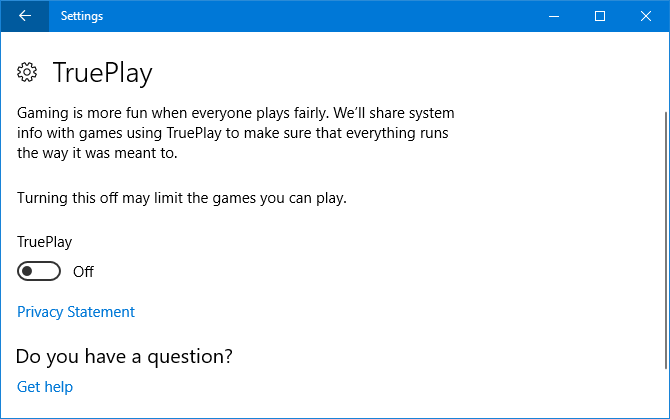
TruePlay è una nuova funzionalità, sebbene nel tipico modo di Windows 10 non spieghi correttamente cosa fa. In sostanza, è lo strumento anti-cheat di Microsoft. I giochi supportati verranno eseguiti in un processo protetto per mitigare gli attacchi. Il gioco verrà inoltre monitorato per truffe, con i dati che verranno poi analizzati e inviati agli sviluppatori se viene rilevata una frode.
Altrove, il Networking Xbox pagina ti dà informazioni sullo stato della tua connessione, prestazioni (latenza e perdita di pacchetti) Come ottimizzare Windows 10 per giochi e prestazioniStai giocando su Windows 10? Puoi ottimizzare Windows 10 per i giochi con la Modalità gioco e altri suggerimenti e modifiche. Ti mostriamo come. Leggi di più e compatibilità multiplayer Xbox Live (tipo NAT e connettività server). Se vengono rilevati problemi, è possibile fare clic Aggiustalo per provare a risolverli automaticamente.
7. Facilità di accesso
Alcuni degli strumenti nel Facilità di accesso la sezione ha ricevuto nuove funzionalità.
Primo, lente d'ingrandimento ora ti dà la scelta di Inverti i colori e Abilita smoothing bitmap. Quest'ultima opzione ha lo scopo di rendere le cose più chiare quando ingrandite ad alto livello.
Troverai anche un elenco di scorciatoie da tastiera per il controllo della lente d'ingrandimento. Clic Mostra tutte le scorciatoie da tastiera per espandere l'elenco.

Secondo, Facilità di accesso> Colore e contrasto elevato era solo chiamato Alto contrasto. Quelle impostazioni sono ancora qui, ma ora c'è l'aggiunta di Filtri colorati. Questi aiutano quelli con sensibilità al colore o daltonismo a vedere lo schermo più chiaramente.
Diapositiva Applica filtro colorato per Sopra per abilitarlo. È quindi possibile utilizzare il Scegli un filtro discesa # per cambiare tra le opzioni come Scala di grigi, Invertire, e deuteranopia.
8. Cortana
Tutti i Cortana le impostazioni sono ora raggruppate in Impostazioni. Cortana> Parla con Cortana lasciati imposta la modalità di attivazione di Cortana Ehi, Cortana? Tutto ciò che non sapevi chiedere e altro ancoraCortana può fare molto di più di quanto pensi. Questo elenco principale di comandi di base e non così ovvi ti aiuterà a conoscere il tuo assistente virtuale e ad aumentare la tua produttività. Leggi di più , tramite parlato, una scorciatoia da tastiera o la schermata di blocco.
Autorizzazioni e cronologia raccoglie ciò che Cortana è autorizzato a gestire per tuo conto. Una nuova impostazione qui è Windows Cloud Search, che puoi cambiare Sopra o via per determinare se il contenuto del cloud è mostrato in Ricerca di Windows.

Puoi anche fare clic Gestisci le informazioni a cui Cortana può accedere da questo dispositivo per essere portato a un'altra pagina. Qui puoi cambiare il Posizione, Contatti, e-mail, calendario e cronologia delle comunicazioni, e Cronologia di navigazione impostazioni di autorizzazione.
Tornare indietro, Cortana> Notifiche ti dà la possibilità di abilitare Invia notifiche tra dispositivi. Ciò significa che Cortana ti dirà quando la batteria del tuo telefono è scarica o se perdi una notifica.
9. aggiornamento Windows
Quelli con larghezza di banda limitata saranno lieti di sapere che questo aggiornamento aggiunge maggiore fedeltà per gli aggiornamenti di Windows Gli aggiornamenti di Windows sono impostati per diventare meno fastidiosiCon il nuovo sistema, gli aggiornamenti di Windows 10 dovrebbero essere di dimensioni inferiori, essere scaricati in modo più efficiente e mettere a dura prova le risorse del sistema. Un cambiamento che probabilmente non noterai nemmeno. Leggi di più .
Vai a Aggiornamento e sicurezza> Opzioni avanzate> Ottimizzazione consegna> Opzioni avanzate. Qui puoi limitare la percentuale di larghezza di banda utilizzata per il download degli aggiornamenti. I cursori offrono solo il 5% come il più basso, quindi non puoi bloccare completamente gli aggiornamenti.

Se hai scelto di caricare gli aggiornamenti di Windows su altri computer, puoi anche impostare la percentuale di larghezza di banda per questo. Inoltre, puoi impostare un limite di upload mensile, che una volta raggiunto interromperà il caricamento del dispositivo su altri PC.
Creators Update (1703)
Windows cambia rapidamente in questi giorni. Curioso cosa cambia il precedente aggiornamento di Windows? Ecco le impostazioni più importanti che erano nuove per te quando hai eseguito l'aggiornamento dall'aggiornamento dell'anniversario.
1. Luce notturna
App di terze parti come F.lux sono in circolazione da un po ', sostenendo di aiutare a migliorare le abitudini del sonno F.lux e Night Shift possono davvero migliorare le tue abitudini di sonno?L'uso eccessivo di computer, tablet e smartphone può comportare un peggioramento della qualità del sonno - ma app come F.lux e Night Shift contrastano davvero tali effetti? La scienza è abbastanza chiara su questo. Leggi di più .
Ora Microsoft ha integrato la funzionalità in Windows 10. Accessibile tramite Sistema> Display> Impostazioni luce notturna, la funzionalità Night Light Riduci l'affaticamento degli occhi e dormi meglio con questa nuova funzionalità di Windows 10In Windows 10 Creators Update, non è necessario utilizzare un'app separata per filtrare la luce blu di notte. Ecco come accendere la luce notturna e salvare qualche problema ai tuoi occhi. Leggi di più cambierà la temperatura di colore del tuo schermo.

Clic Accendi ora e usa il cursore per adattarti alle tue preferenze. Puoi impostare i tuoi livelli o programmarlo sul tuo tramonto locale facendo scorrere Pianifica la luce notturna per Sopra.
2. Senso di archiviazione
Se ti trovi spesso in lotta per lo spazio di archiviazione gratuito Come liberare spazio di archiviazione per eseguire Windows 10Hai esaurito lo spazio per Windows 10, ma desideri aggiornare o aggiungere più app e dati? Abbiamo compilato risorse che ti aiuteranno a liberare spazio su disco per e per Windows ... Leggi di più o vuoi semplicemente mantenere le cose in ordine, ti piacerà la nuova funzione di Storage Sense.
Trovalo in Sistema> Archiviazione.
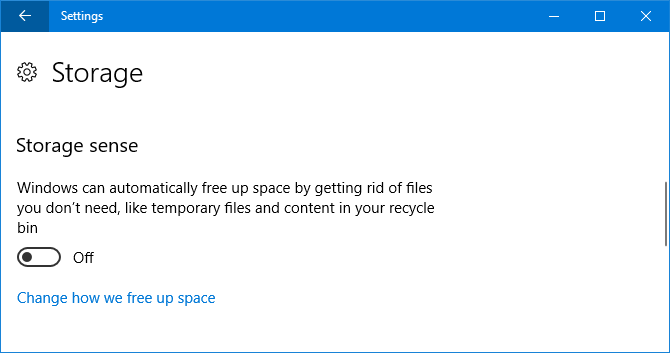
Sotto Senso di archiviazione, scorrere fino a Sopra per abilitare la funzione. Quindi fare clic Cambia il modo in cui liberiamo spazio. Qui puoi scegliere di abilitare e disabilitare determinate funzioni. Al momento elimina solo i file temporanei che le app non utilizzano e i file nel cestino per più di 30 giorni, ma speriamo che si espanda in un aggiornamento futuro.
3. Esperienze condivise
Questa funzione è stata lanciata con l'aggiornamento dell'anniversario; potresti iniziare un'attività su un dispositivo e continuare su un altro. Inizialmente supportava solo i dispositivi Microsoft, ma ora è stato esteso anche ad Android, sebbene al momento il numero di sviluppatori che lo supportano sia minimo.
È abilitato per impostazione predefinita su Sistema> Esperienze condivise e qui puoi anche scegliere da chi condividere o ricevere. Solo i miei dispositivi è più limitato, mentre Tutti nelle vicinanze consentirà a quelli nelle vicinanze di connettersi al tuo computer.
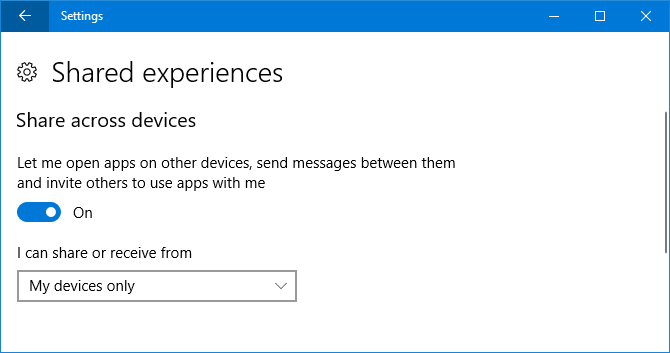
4. Temi
Questa non è una funzionalità completamente nuova di per sé, ma Creators Update ha fornito un'interfaccia migliorata e la piacevole capacità di salvare facilmente il tema e passare da uno personalizzato.
Per iniziare, vai a Personalizzazione> Temi. Qui puoi fare clic su elementi come sfondo e Suoni per personalizzarli. Una volta soddisfatto, fai clic su Salva tema per fare esattamente questo. Puoi anche fare clic Ottieni più temi nello Store per sfogliare la crescente collezione di temi scaricabili.

5. Installazione di app
Ora puoi scegliere da dove scaricare le app. Microsoft afferma che solo l'installazione app dal loro Windows Store ufficiale Le migliori app di Microsoft Store per Windows 10Le app di Microsoft Store per Windows 10 hanno fatto molta strada. Ecco la nostra selezione delle migliori app di Windows 10, sia gratuite che a pagamento. Leggi di più continuerà a funzionare senza problemi. Questa funzione è probabilmente molto utile per quelli di voi con più persone che usano il computer.
Per regolare questa impostazione, vai a App> App e funzionalità e usa il Installazione di app cadere in picchiata. Consenti app da qualsiasi luogo è l'impostazione predefinita, ma puoi anche passare a Avvisami prima di installare app dall'esterno dello Store e Consenti app solo dallo Store.
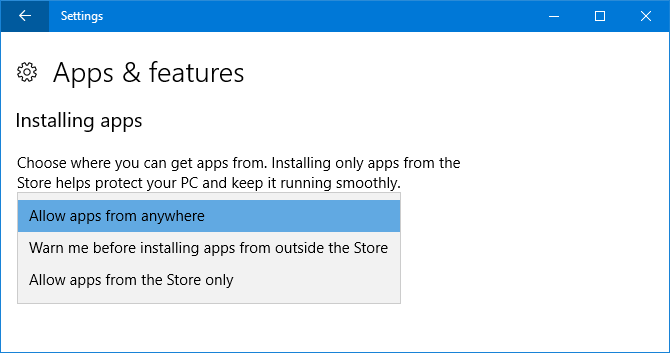
6. Blocco dinamico
Dynamic Lock è una funzionalità che lo farà blocca automaticamente il tuo computer I 6 migliori metodi per bloccare il tuo PC WindowsIl blocco del computer è essenziale per impedire l'accesso non presidiato. Ecco alcuni ottimi modi per farlo in qualsiasi versione di Windows. Leggi di più quando rileva che il telefono si è allontanato da esso.
Per iniziare, vai a Dispositivi> Bluetooth e altri dispositivi e quindi fare clic su Aggiungi Bluetooth o altro dispositivo per accoppiare il telefono. Al termine, torna su Impostazioni e vai a Account> Opzioni di accesso e spunta Consenti a Windows di rilevare quando sei assente e blocca automaticamente il dispositivo.

7. Gaming
Il Gaming la sezione è nuova di zecca e ha tutta una serie di funzionalità personalizzabili. Alcuni di questi erano precedentemente disponibili nell'app Xbox, ma ora sono più facilmente accessibili tramite Impostazioni.
Barra di gioco ti consente di abilitare l'overlay in-game, oltre a cambiare le scorciatoie da tastiera per eseguire determinate azioni come fare uno screenshot o accendere e spegnere il microfono. Si noti, tuttavia, che la barra di gioco può rallentare il sistema Risolvi FPS di gioco bassi in Windows 10 disabilitando questa funzioneC'è una nuova funzionalità in Windows 10 che potrebbe avere un impatto significativo sulle prestazioni di gioco. Ecco come disabilitarlo. Leggi di più . Se stai riscontrando problemi di prestazioni, prova a disabilitare questa funzione.
Game DVR ti consente di attivare la registrazione in background in modo da non perdere mai un grande momento di gioco, insieme alla possibilità di cambiare il tempo di esecuzione e la qualità di acquisizione.
Finalmente, Modalità di gioco ti consente di abilitare la funzione omonima, che presumibilmente aiuta a migliorare le prestazioni del tuo gioco.

Noi abbiamo testata la modalità di gioco per analizzare tali affermazioni La modalità di gioco di Windows 10 può migliorare le prestazioni? L'abbiamo testato!Windows 10 può aumentare le prestazioni dei tuoi giochi? Microsoft promette di aumentare le velocità di gioco e aumentare l'FPS con la sua nuova modalità di gioco. Abbiamo testato quanto funziona. Leggi di più , quindi controlla per decidere se vuoi usarlo.
8. aggiornamento Windows
Accessibile tramite Aggiornamento e sicurezza, alcune delle funzionalità qui sono state ottimizzate. Se si utilizzano le ore attive, che interrompono il riavvio del sistema durante un periodo di tempo specifico, è ora possibile specificare un intervallo fino a 18 ore.
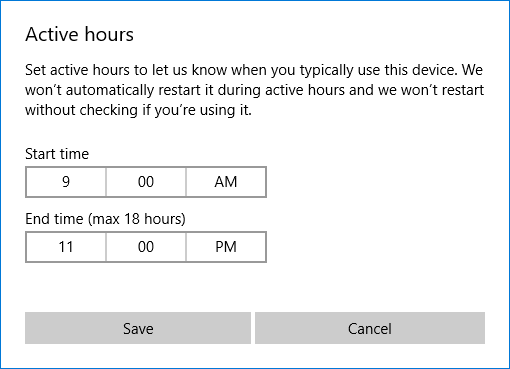
Se si fa clic Opzioni di riavvio puoi anche scegliere di Mostra più notifiche quindi ricevi un avviso che il sistema sta per riavviare.
Finalmente c'è un nuovo fantastico Risoluzione dei problemi sezione che ti aiuterà a risolvere tutti i tipi di problemi che potresti avere con il tuo sistema, come schermate blu o problemi di rete. Fai clic sullo strumento di risoluzione dei problemi pertinente e verrà avviato per provare a risolvere automaticamente eventuali problemi.
Evoluzione delle impostazioni di Windows 10
Windows 10 è un sistema operativo in continua evoluzione 5 funzionalità di Windows 10 che dovresti smettere di usare prestoMicrosoft sta pulendo! Molte funzionalità di Windows verranno rimosse o deprecate. Scopri quali funzionalità chiave dovresti sostituire prima del tuo prossimo aggiornamento di Windows. Leggi di più e le pagine Impostazioni continueranno a cambiare. È una buona idea fare il check-in dopo ogni grande aggiornamento per vedere quali nuovi elementi sono disponibili.
Per ulteriori informazioni, consulta il nostro guida definitiva al controllo di Windows 10 tramite Impostazioni La Guida alle impostazioni di Windows 10: come fare qualsiasi cosaConosci l'app in Windows 10? Ecco tutto ciò che devi sapere. Leggi di più , che fornisce tutti i dettagli in ogni sezione.
Qual è la tua nuova funzione Impostazioni preferita? C'è qualcosa che vorresti vedere aggiungere da Microsoft?
Credito di immagine: fidelizzazione tramite Shutterstock.com
Joe è nato con una tastiera in mano e ha subito iniziato a scrivere di tecnologia. Ora è uno scrittore freelance a tempo pieno. Chiedimi di Loom.